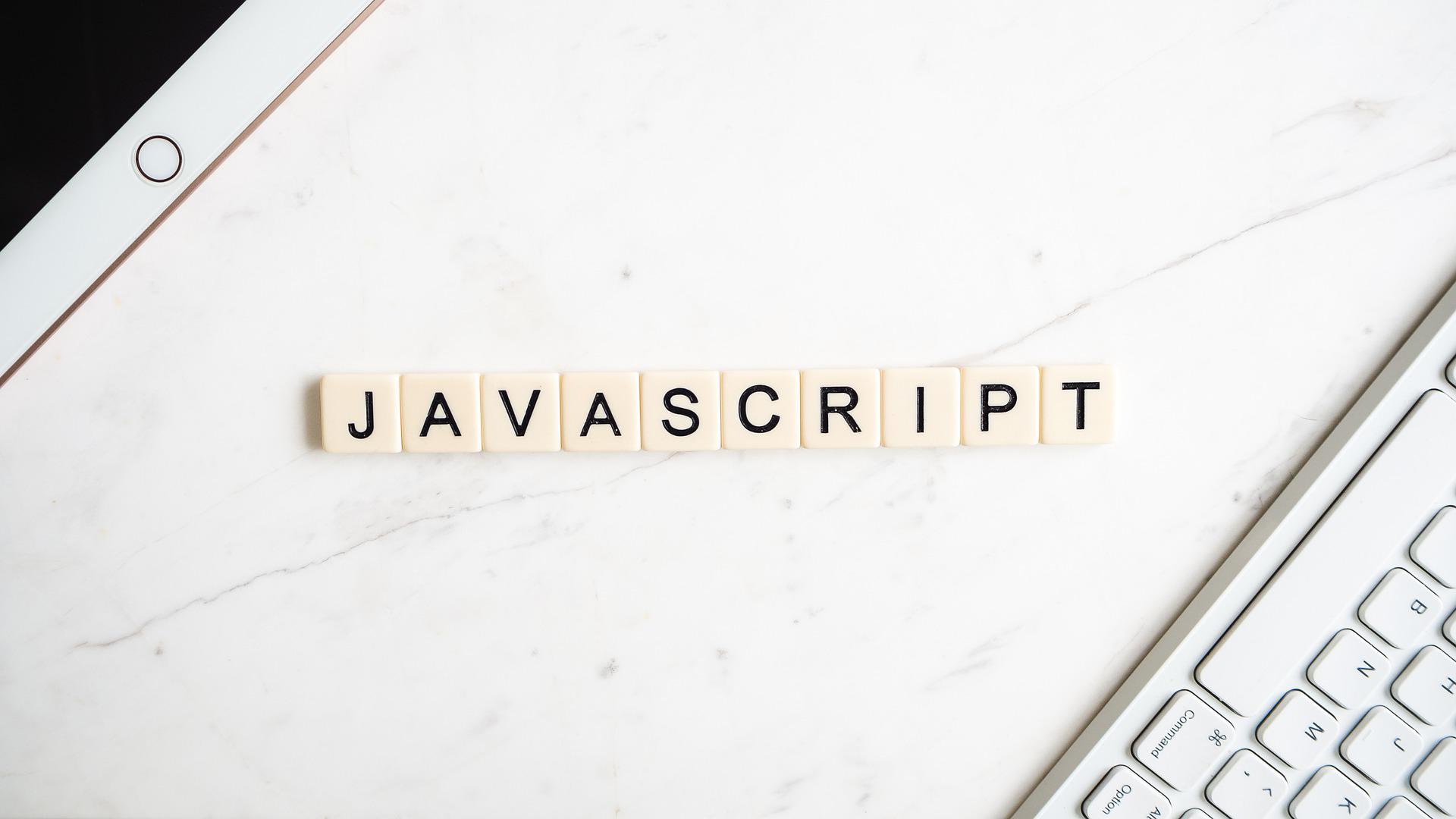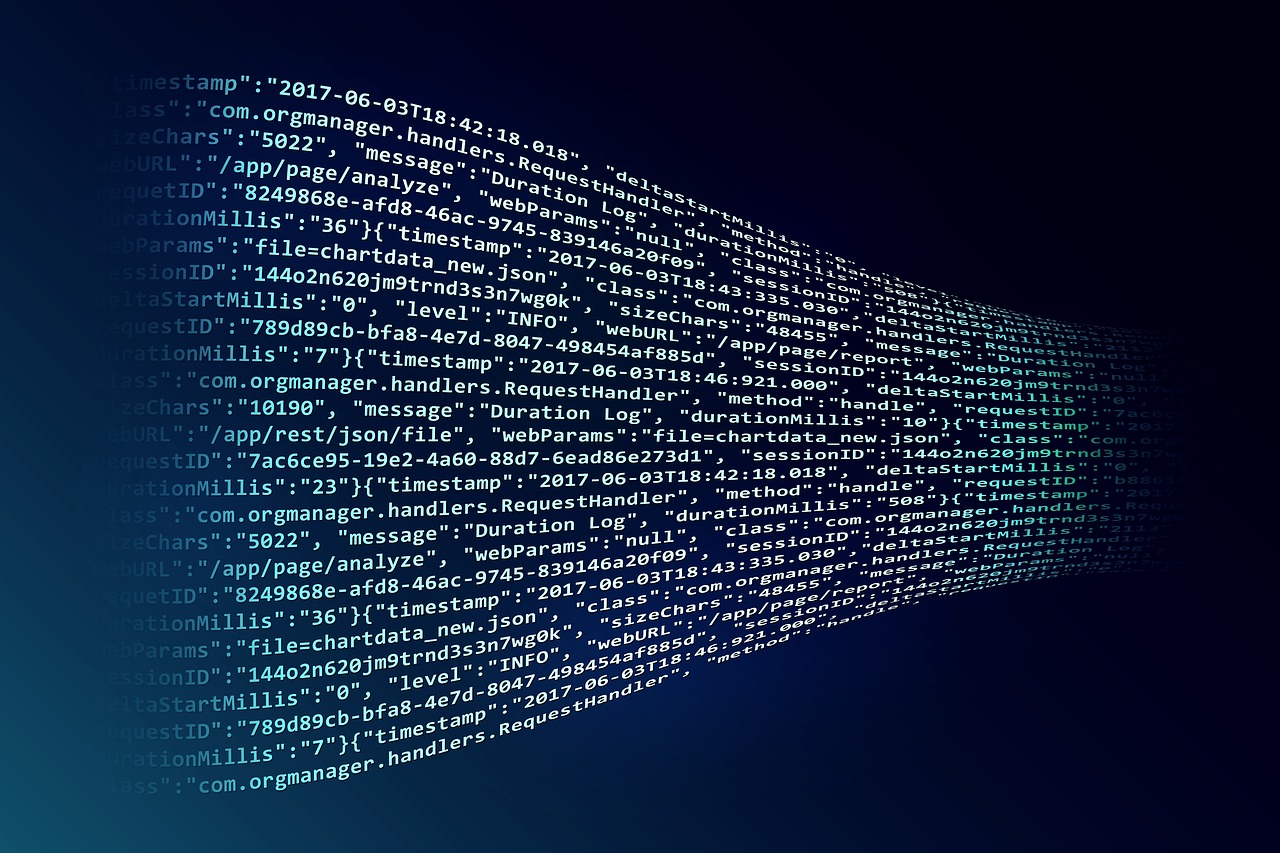前回までで次のようなことをやってきました。
- nunjucks でhtml生成
- stylus でcss生成
- imagemin で画像圧縮
javascriptはそのままコピーして使用する想定でしたが使用量が増えてしまった時のためにwebpackを使用してバンドルする流れも残しておきます。
今回はjavascriptを対象にしますがTypescriptを使用するケースもありますのでそれは別の記事で残しておきます。
- [webpack] 複数のjavascriptファイルを適切にまとめてくれるツール。jsファイル以外のファイルもまとめてくれる。
- [Typescript] javascriptを拡張して作られた言語。
webpackの存在意義の変化
いままではES6未対応のIE11に新しい書き方のjsを読み込ませるために使用していたケースがほとんどでした。
2022年6月15日のIE11サポート終了によりES6がすべての主要ブラウザ対応になりこの処理は不要となります。
あたらしいjavascriptの書き方では今までツールなしでできなかったモジュール(外部jsファイル)の読み込みもできるのでモジュールバンドルという機能も不要となりwebpackの役割は終了したかと思えます。
しかし、ReactやTypescriptなどではまだまだ必要でEdgeに搭載されている(余計な…)IEモード対応案件なんて恐怖なものが出てくる時のためにまだまだwebpackは捨てられないようです。
webpackでjavascriptを集束(バンドル)する方法
必要なパッケージをインストールします
npm i -D webpack-cli※webpackを扱っている色々な記事ではwebpackとwebpack-cliの両方を入れていますがnpm-scriptsだけでwebpackを呼び出すのでwebpack-cliだけのインストールで十分です。
package.jsonのscript部分を以下のように修正します。
// 変更前
"build:js": "cpx \"src/js/**/*.js\" dist/js/"
"watch:js": "chokidar \"src/**/*.js\" -c \"npm run build:js\""
// 変更後
"build:js": "webpack"
"watch:js": "webpack --watch"つぎにwebpack.config.jsファイルを作成してwebpackの処理を設定していきます。
touch webpack.config.jsconst path = require('path');
module.exports = {
mode: 'development',
entry: './src/js/index.js',
output: {
path: path.resolve(__dirname, './dist/js'),
filename: 'script.bundle.js'
},
module: {
rules: [
{test: /\.js$/},
]
},
target: ['web']
}ここまで来たらコマンドを入力してscript.bundle.jsができることを確認します。
今回はここまでで次回はwebpackにbabelを導入してEdgeのIEモード対応(いるのか?)に備えます。